惠普V3000系列拆机教程
史上最详细的惠普康柏DV2000 V3000系笔记本拆机加显卡改造

史上最详细的惠普康柏DV2000 V3000系笔记本拆机加显卡改造[转帖] [分享]我的是惠普康柏V3000系的,挂QQ,温度直上80度,看高清就100多度,还好,没有黑屏,这样下去迟早要坏的,已经过保了,怎么办?只好自己动手了,这机型千万不要在高温下长时间运行,因为这个机子最容易坏的不是硬盘而是显卡,长时间高温,很容易脱焊,导致开机黑屏,显卡芯片和散热片之间竟然有一毫米的距离! HP竟然用一导热垫放在中间,行内人都知道,导热垫本来是不能用在发热量大的独显上的,因为它导热系数低。
但是HP偏偏把这个装在显卡上,结果导致显卡温度激增,一旦导热垫超过了承受热量的限度,就会黑屏死机,结果导致惠普大量笔记本客户投诉。
这才是最大的设计缺陷! 如果你拿到金牌服务店去保修,他们最多给你换块主板,治标不治本,他们知道有一毫米的事实!可他们靠什么吃饭的,就想你以后天天去修,他们才好赚黑心钱!网上有人说加银片效果不错,所以我就加了银片,哈哈。
还真有效果,正常也就是50度左右,玩大游戏最高才68度,改造成功。
今天和大家分享怎样改装显卡散热系统。
废话少说,上图哈哈,改造后的温度,同时挂了三个QQ,二个旺旺。
验,胆大心细,拆机有风险,一定要小心,我就是有点大意,拆坏了螺丝帽,别的还好,总体上来讲还是成功的。
在此感谢淘宝卖家,指导我拆机,她教我一步步拆机。
谢谢了。
我在她家买的银片,很好的卖家呀!链接/auction/item_detai l.htm?item_num_id=4790270263工具,只要螺丝刀和记号笔就行,螺丝一定要相对应好,别拆了不知是什么地方的螺丝。
别的都简单,上图.这就是散热风扇,、那个垫子就是放银片的地方。
拆机过程中一定要小心,下面我把详细的步步骤给大家看看,工具:一支记号笔,一本记事本,(主要记住每一步骤,防止螺丝多了出来不知是哪里的)。
一个十字型螺丝刀 .拆之前一定要把人体静电放掉,洗手,手抓自来水管道。
惠普V3000系列拆机图解

惠普V3000系列拆机图解拆机过程:1.拆卸键盘。
将电池仓内高处的三个螺丝拧下,掀起键盘上部轻轻向前向上提就可取下,注意后面有键盘连线,拔去连线(新手注意此处“拔”是指打开连线卡口后拔,后面相同)。
2.拆卸无线网卡。
打开无线网卡后盖,拔下天线(向上一提就可以),卸下无线网卡,这一步是为了后面拆卸主机的上盖。
3.卸下光驱。
卸下固定光驱的螺丝,用曲别针一端捅下光驱面板的小孔,光驱即可弹出,向外一拉光驱就拆下了。
4.卸下硬盘。
这步简单,省略~5.卸下后盖螺丝。
螺丝很多,包括10个较大螺丝(固定光驱的那个除外)、硬盘仓内3个、光驱仓边2个、电池仓低处3个。
建议将螺丝归类放置并注明位置。
6.拆卸开关面板。
这个面板在第一次拆卸时可能比较紧,要用力适中,可能左右松紧不一样,我的左边好卸些,都是塑料卡口,先抬起两边再分中间部分。
卡槽我标了两个,还有中间的小卡片没标,拆时注意一下,不能用蛮力。
拆下后反过来,将开关与控制条连线拔掉就可卸下了。
7.将本本放好,卸下键盘位置右上方的1个螺丝。
线排线揭起,卸下液晶屏支架的5个螺丝(左3右2),卸下液晶屏。
9.这样液晶屏与主机就分离了。
10.拆卸主机上盖。
拔出触摸板连接,用废银行卡或别的卡片插入缝隙中两侧滑动就可分开上盖。
接的各个连线。
12.卸下无线网卡开关及耳麦插孔,这样方便卸主板。
13.卸下主板右下侧的唯一1个螺丝,这时就可取下主板。
14.卸下散热器(共5个螺丝),拔下主板风扇连线,卸下风扇,进行大清扫。
15.清扫完毕,看着一个完整的本本被拆的七零八落,是不是很有成就感~按照刚才的步骤再倒着装上去,这时仍然要仔细,各个线都要连好,要不少连根线还要重新拆开,太多螺丝了~装好后,开机,温度是不是降了很多,风扇转的也不频繁了,大功告成亲个嘴~。
惠普V3910TU(V3000)拆机全程图解 难拆

惠普V3910TU(V3000)拆机全程图解1.准备工具。
2.拆机过程2.1.拆后盖把上面红色标示的5个螺丝拧下来就可以拆下三个后盖了。
2.2.拆无线网卡和硬盘把上图红圈标示的螺丝拧下,向上拉起箭头位置的铝箔片,硬盘就取下来了,无线网卡将上面的两条天线先拔掉,拧下螺丝,即可拆下网卡。
2.3.拆机身螺丝上图中红圈所标示12颗螺丝的均为固定CD壳的固定螺丝,黄色标示的三颗螺丝为固定触摸压条的螺丝,绿色标示的三颗螺丝为固定键盘的.将以上的18个螺丝全部卸掉.还有三个蓝色标示的螺丝在硬盘下面,也拧下来了.2.4.拆键盘和压条要注意先拆键盘后拆压条哦!因为压条上有两个接口在键盘下面.拆键盘时要注意把键盘拉起来一点后朝屏的方向拉,因为键盘靠近掌托的位置有四个插口比较长,直接掰起来估计会搞歪掉.另外,注意别拉过了,键盘松了即可,然后见红圈圈位置的排线拆下,键盘就下来了.然后用三角拨片将压条从绿色箭头位置翘起,翘松就好了.上图中红圈的位置分别标示了开机开关和触摸条排线接口,将这两个接口拆下,压条就可以取下了,要注意慢点拉哦,别把压条折断了。
2.5.拆显示屏和光驱首先将红圈标示的四个接口拆下,还有绿色箭头标示的两条无线天线,从底下拉上来,总共是六条线,其中左边是一条屏线和一条无线天线,右边是一条无线天线和三条不知道什么的线,估计是摄像头、麦之类的吧。
然后拧下黄圈标示的五个螺丝,左边三个,右边两个,这是固定屏,拧下螺丝之后显示屏就取下了.接下来是拆光驱,触摸板上面的粉色箭头,那个位置有个孔,用螺丝刀伸进去往右边拨一下光驱就出来了。
最后还有右边和触摸板上方两个蓝圈标示位置,右边这个是固定C壳的螺丝,将其拧下,下面这个是触摸板的排线,将其拆下,如果不方便拆的话,可以在拆开CD壳一点时再拆,但注意别拉断了。
2.6.拆开光驱壳(和内存)将红圈标示的两个螺丝拧下,CD壳就可以拆开了。
拆的时候,用拨片沿CD壳的缝隙划过,两个壳可以轻松地拆开。
惠普笔记本拆机图解教程

惠普笔记本拆机图解教程1.备好螺丝刀,拆下笔记本电池。
2.拆下图示中的若干螺丝。
3.图示中的这颗螺丝是内存盖的,拧不出来,拧松即可拆下内存盖。
4.拧松图示中的螺丝。
硬盘盖合的比较紧,如图,将银行卡插入一侧,启开卡扣,即可轻易撬开。
5.拧下白色图示中的螺丝,轻揭红色图示中的卡扣,往外轻抽无线网卡,即可拆下。
内存条上面有一层纸状黑色塑料遮挡物,轻揭开就可见到内存条。
6.如图所示,将手指插入硬盘一侧,轻轻往外撬,可以轻易拿出硬盘。
红色图示中的是硬盘接口,一手拿住硬盘,一手捏住接口往外抽,即可轻易抽出。
切记:不要捏住接线来抽。
7.拆下图示中的若干螺丝。
受图片质量所限,可能有误标或漏标之处,请自行再细查。
8.接下来拆键盘,有两种方法。
1.如第一幅图所示,将螺丝刀插入键盘与机身缝隙中,往外撬,启开卡扣。
然后,如第二幅图所示,插入废弃银行卡,往左划,揭开其余卡扣,即可拆下键盘。
这个方法会在机身留下划痕,破坏整体美观。
2.如第三幅图所示,双手按住键盘,往下扒,弄开卡扣,拆下键盘。
9.拆下键盘不要急着往外拿,往上揭开,可以看到下面的接线。
将图示中黑色的小盖子往上揭,就可抽出排线,彻底取下键盘。
不必担心接口拆下安不上,把排线往接口插进去,合上盖子即可。
10.拆下图示中的螺丝与排线接口。
排线接口拆法与上相同。
11.拆机身盖。
用手别开一个缝隙,趁机插入废弃银行卡,往左右划开卡扣,揭开盖子。
如遇特别紧的地方,请查看是否有螺丝未拧。
12. 1.光驱是可以直接抽出来。
2.方形图示中本来有一个卡扣固定光驱接口,我嫌之无用,拆下以后就没有再装上,图中没有。
3.拆下各椭圆图示中的螺丝和接口。
显示器的排线接口用一块透明胶带固定,揭开以后,再贴粘性不佳,最好自备绝缘胶。
13.从右往左,揭起主板,将之取下来。
下图为主板正反面。
14.注意图示中的数字,按照顺序将螺丝拧松。
揭起散热器,拆下风扇排线接口(双色图示),彻底取下散热器。
15.图一为散热器背面图,除尘清灰处理它就行。
V3000拆机清灰详解

[转帖]图文讲解惠普V3000系列拆机 by本友会风轻扬_nbV3000系列可谓是一款经典系列,具有大方的外观、适中的价格、不错的性价比等优点,吸引了众多购买者的眼光(偶也是中毒者~),但这款散热做的却不尽人意,若用上一年半载风扇上积累了灰尘后,散热效果就更差了,温度高风扇也不停地转,噪声也就大了,要想使本本恢复如初,只有拆机清扫~看了很多拆机贴,感觉虽然都挺详细,但步骤不是太清晰,通过自己实践,结合大家的经验,将拆机步骤总结一下,希望能给想要拆机的朋友一些帮助~(图是用N73拍摄的,不是太清晰,大家凑合一下吧,呵呵)拆机过程:1.拆卸键盘。
将电池仓内高处的三个螺丝拧下,掀起键盘上部轻轻向前向上提就可取下,注意后面有键盘连线,拔去连线(新手注意此处“拔”是指打开连线卡口后拔,后面相同)。
2.拆卸无线网卡。
打开无线网卡后盖,拔下天线(向上一提就可以),卸下无线网卡,这一步是为了后面拆卸主机的上盖。
3.卸下光驱。
卸下固定光驱的螺丝,用曲别针一端捅下光驱面板的小孔,光驱即可弹出,向外一拉光驱就拆下了。
4.卸下硬盘。
这步简单,省略~5.卸下后盖螺丝。
螺丝很多,包括10个较大螺丝(固定光驱的那个除外)、硬盘仓内3个、光驱仓边2个、电池仓低处3个。
建议将螺丝归类放置并注明位置。
6.拆卸开关面板。
这个面板在第一次拆卸时可能比较紧,要用力适中,可能左右松紧不一样,我的左边好卸些,都是塑料卡口,先抬起两边再分中间部分。
卡槽我标了两个,还有中间的小卡片没标,拆时注意一下,不能用蛮力。
拆下后反过来,将开关与控制条连线拔掉就可卸下了。
7.将本本放好,卸下键盘位置右上方的1个螺丝。
8.取下液晶屏。
拔去液晶屏连线,抽出无线网卡天线,若有内置话筒就拔去话筒连线,我的3240没有内置,将液晶屏数据线排线揭起,卸下液晶屏支架的5个螺丝(左3右2),卸下液晶屏。
9.这样液晶屏与主机就分离了。
10.拆卸主机上盖。
拔出触摸板连接,用废银行卡或别的卡片插入缝隙中两侧滑动就可分开上盖。
惠普笔记本电脑怎么样拆机
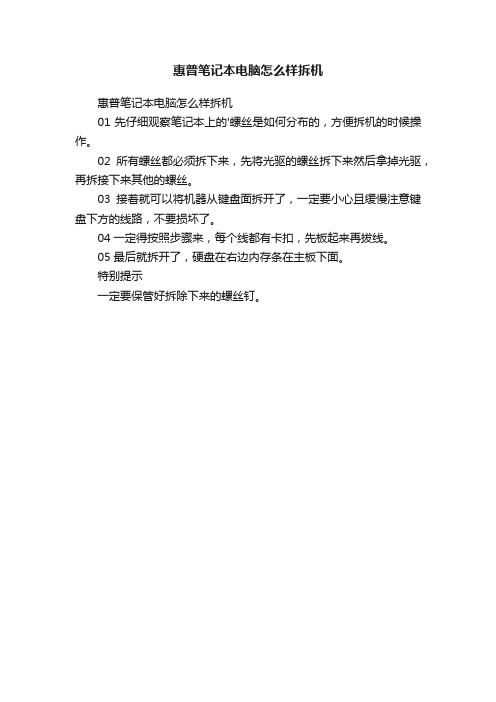
惠普笔记本电脑怎么样拆机
惠普笔记本电脑怎么样拆机
01先仔细观察笔记本上的'螺丝是如何分布的,方便拆机的时候操作。
02所有螺丝都必须拆下来,先将光驱的螺丝拆下来然后拿掉光驱,再拆接下来其他的螺丝。
03接着就可以将机器从键盘面拆开了,一定要小心且缓慢注意键盘下方的线路,不要损坏了。
04一定得按照步骤来,每个线都有卡扣,先板起来再拔线。
05最后就拆开了,硬盘在右边内存条在主板下面。
特别提示
一定要保管好拆除下来的螺丝钉。
v3000拆机

V3000拆机概述本文档旨在提供关于如何拆解V3000电子设备的详细指引。
通过这份文档,您将学习到如何正确地拆解V3000以及需要注意的事项。
请确保在进行任何拆解操作之前仔细阅读本文档,并根据指引进行操作。
准备工作在开始拆解V3000之前,请确保您具备以下工具和材料:1.一个适当的工具套装,包括螺丝刀、顶针等。
2.一个静电手环,用于保护设备不受静电影响。
3.一个平整、干净的工作台。
另外,我们强烈建议您在拆解设备之前备份所有重要数据,并确保设备已经断开电源。
拆解步骤第一步:拆卸底部螺丝首先,将V3000正面朝下放置在工作台上。
使用螺丝刀将底部的螺丝一个个拧松,并将其放在安全的地方,以便之后重新安装。
第二步:打开设备外壳拧松全部底部螺丝后,您可以使用顶针小心地插入设备外壳与底部的缝隙中。
轻轻向上推动外壳,直到外壳完全分离。
请务必保持耐心,并小心地操作,以免损坏外壳或内部部件。
第三步:拆除电池在拆解V3000之前,您需要先拆除电池,以避免任何电源相关的意外发生。
找到电池连接器,轻轻拉伸连接器,将电池从设备中拆卸。
第四步:拆解各模块现在,您可以开始逐步拆解V3000的各个模块,例如屏幕、主板、键盘等。
每次拆解一个模块时,请先检查是否有固定螺丝以及其他连接器。
使用相应的工具,小心地拆卸模块,并将其放在安全的地方。
请注意,不同型号的V3000可能存在差异,因此在拆解过程中,请始终参考相关的用户手册以及官方指导。
结论通过本文档,您已经学习到了如何正确地拆解V3000,并了解了一些需要注意的事项。
在进行任何拆解操作之前,请确保您已经准备好了适当的工具和材料,并且仔细阅读了相关的用户手册和官方指导。
拆解设备时,请务必小心操作,以避免任何不必要的损坏。
祝您拆解顺利!。
《小样的拆了你》之惠普V3000系列屏幕拆机
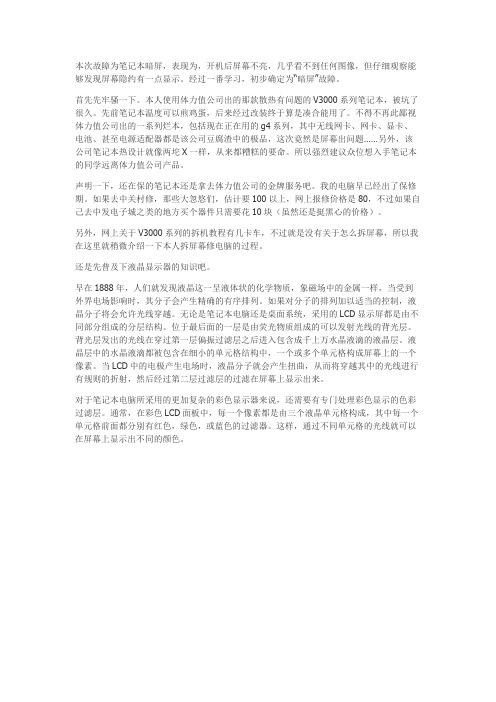
本次故障为笔记本暗屏,表现为,开机后屏幕不亮,几乎看不到任何图像,但仔细观察能够发现屏幕隐约有一点显示。
经过一番学习,初步确定为“暗屏”故障。
首先先牢骚一下。
本人使用体力值公司出的那款散热有问题的V3000系列笔记本,被坑了很久。
先前笔记本温度可以煎鸡蛋,后来经过改装终于算是凑合能用了。
不得不再此鄙视体力值公司出的一系列烂本,包括现在正在用的g4系列,其中无线网卡、网卡、显卡、电池、甚至电源适配器都是该公司豆腐渣中的极品,这次竟然是屏幕出问题……另外,该公司笔记本热设计就像两坨X一样,从来都糟糕的要命。
所以强烈建议众位想入手笔记本的同学远离体力值公司产品。
声明一下,还在保的笔记本还是拿去体力值公司的金牌服务吧。
我的电脑早已经出了保修期。
如果去中关村修,那些大忽悠们,估计要100以上,网上报修价格是80,不过如果自己去中发电子城之类的地方买个器件只需要花10块(虽然还是挺黑心的价格)。
另外,网上关于V3000系列的拆机教程有几卡车,不过就是没有关于怎么拆屏幕,所以我在这里就稍微介绍一下本人拆屏幕修电脑的过程。
还是先普及下液晶显示器的知识吧。
早在1888年,人们就发现液晶这一呈液体状的化学物质,象磁场中的金属一样,当受到外界电场影响时,其分子会产生精确的有序排列。
如果对分子的排列加以适当的控制,液晶分子将会允许光线穿越。
无论是笔记本电脑还是桌面系统,采用的LCD显示屏都是由不同部分组成的分层结构。
位于最后面的一层是由荧光物质组成的可以发射光线的背光层。
背光层发出的光线在穿过第一层偏振过滤层之后进入包含成千上万水晶液滴的液晶层。
液晶层中的水晶液滴都被包含在细小的单元格结构中,一个或多个单元格构成屏幕上的一个像素。
当LCD中的电极产生电场时,液晶分子就会产生扭曲,从而将穿越其中的光线进行有规则的折射,然后经过第二层过滤层的过滤在屏幕上显示出来。
对于笔记本电脑所采用的更加复杂的彩色显示器来说,还需要有专门处理彩色显示的色彩过滤层。
- 1、下载文档前请自行甄别文档内容的完整性,平台不提供额外的编辑、内容补充、找答案等附加服务。
- 2、"仅部分预览"的文档,不可在线预览部分如存在完整性等问题,可反馈申请退款(可完整预览的文档不适用该条件!)。
- 3、如文档侵犯您的权益,请联系客服反馈,我们会尽快为您处理(人工客服工作时间:9:00-18:30)。
V3000系列可谓是一款经典系列,具有大方的外观、适中的价格、不错的性价比等优点,吸引了众多购买者的眼光(偶也是中毒者~),但这款散热做的却不尽人意,若用上一年半载风扇上积累了灰尘后,散热效果就更差了,温度高风扇也不停地转,噪声也就大了,要想使本本恢复如初,只有拆机清扫~看了很多拆机贴,感觉虽然都挺详细,但步骤不是太清晰,通过自己实践,结合大家的经验,将拆机步骤总结一下,希望能给想要拆机的朋友一些帮助~
拆机过程:
1.拆卸键盘。
将电池仓内高处的三个螺丝拧下,掀起键盘上部轻轻向前向上提就可取下,注意后面有键盘连线,拔去连线(新手注意此处“拔”是指打开连线卡口后拔,后面相同)。
此机型的连线大部分拆装都是线两边有可移动的卡扣,或者是一体移动的卡扣。
2.拆卸无线网卡。
打开无线网卡后盖,拔下天线(向上一提就可以),卸下无线
网卡,这一步是为了后面拆卸主机的上盖
3.卸下光驱。
卸下固定光驱的螺丝,用曲别针一端捅下光驱面板的小孔,光驱即可弹出,向外一拉光驱就拆下了。
4.卸下硬盘。
这步简单,下图硬盘上方就是接口处的转接器
5.卸下后盖螺丝。
螺丝很多,包括10个较大螺丝(固定光驱的那个除外)、硬盘仓内3个、光驱仓边2个、电池仓低处3个。
建议将螺丝归类放置并注明位置
6.拆卸开关面板。
这个面板在第一次拆卸时可能比较紧,要用力适中,可能左右松紧不一样,我的左边好卸些,都是塑料卡口,先抬起两边再分中间部分。
卡槽我标了两个,还有中间的小卡片没标,拆时注意一下,不能用蛮力。
拆下后反过来,将开关与控制条连线拔掉就可卸下了。
7.将本本放好,卸下键盘位置右上方的1个螺丝。
这个螺丝上的话不可太紧,否则影响光驱拆装。
8.取下液晶屏。
拔去液晶屏连线,抽出无线网卡天线,若有内置话筒就拔去话筒连线,我的3240没有内置,将液晶屏数据线排线揭起,卸下液晶屏支架的5个螺丝(左3右2),卸下液晶屏。
9.这样液晶屏与主机就分离了。
10.拆卸主机上盖。
拔出触摸板连接,用废银行卡或别的卡片插入缝隙中两侧滑动就可分开上盖。
11.拔出喇叭连线,卸下左喇叭左方和上方的2个螺丝,取下左喇叭,连同连线放到旁边。
拔去与主板连接的各个连线。
12.卸下无线网卡开关及耳麦插孔,这样方便卸主板。
13.卸下主板右下侧的唯一1个螺丝,这时就可取下主板。
14.卸下散热器(共5个螺丝),拔下主板风扇连线,卸下风扇,进行大清扫。
15.清扫完毕,看着一个完整的本本被拆的七零八落,是不是很有成就感~按照刚才的步骤再倒着装上去,这时仍然要仔细,各个线都要连好,要不少连根线还
要重新拆开,太多螺丝了~
装好后,开机,温度是不是降了很多,风扇转的也不频繁了,大功告成~。
